Catatan
Akses ke halaman ini memerlukan otorisasi. Anda dapat mencoba masuk atau mengubah direktori.
Akses ke halaman ini memerlukan otorisasi. Anda dapat mencoba mengubah direktori.
Copilot menyediakan bantuan pengisian formulir untuk aplikasi berbasis model. Artinya, pengguna menerima saran, yang dihasilkan oleh AI, untuk bidang dalam formulir utama dan formulir pembuatan cepat. Saran diberikan dalam tiga cara:
- Berdasarkan penggunaan aplikasi oleh pengguna, informasi apa yang sudah tersedia dalam formulir, dan data yang sering mereka gunakan.
- Berdasarkan teks yang disalin yang diberikan pengguna melalui kemampuan Tempel Cerdas (Pratinjau) .
- Berdasarkan pada konten berkas yang disediakan pengguna melalui kemampuan Berkas (Pratinjau) .
Fitur ini membuat memasukkan data ke dalam formulir menjadi lebih mudah dan cepat. Saran-saran tersebut sepenuhnya opsional, dan tidak disimpan sampai pengguna secara eksplisit meninjau dan menerimanya.
Penting
- Fitur ini umumnya tersedia di aplikasi Dynamics 365.
- Fitur ini dalam tahap pratinjau siap produksi Power Apps.
- Fitur pratinjau tersedia sebelum rilis resmi sehingga pelanggan bisa mendapatkan akses awal dan memberikan masukan.
- Karena tingginya permintaan, fitur ini mungkin tidak tersedia sewaktu-waktu. Jika fitur tersebut tidak tersedia, coba lagi nanti.
Prasyarat
- Bantuan kopilot tersedia untuk semua aplikasi berbasis model di web tempat tampilan modern dan segar diaktifkan.
- Memerlukan setidaknya satu pengaturan fitur lingkungan bantuan pengisian formulir AI yang diaktifkan.
- Properti kolom Izinkan bantuan pengisian formulir diaktifkan untuk kolom tempat bantuan pengisian formulir terjadi. Informasi selengkapnya: Buat dan edit kolom di Dataverse menggunakan Power Apps
Pembatasan
- Saran dibuat untuk bidang hanya di formulir utama dan formulir pembuatan cepat.
- Jenis bidang yang didukung saat ini adalah teks, numerik, pilihan, dan tanggal.
- Bidang yang memiliki keamanan kolom saat ini tidak didukung.
Menggunakan bantuan pengisian formulir
Bantuan kopilot untuk pengisian formulir menghasilkan saran untuk bidang formulir kosong di aplikasi berbasis model. Saran hanya dibuat untuk tab yang terbuka. Mereka disajikan sebaris dalam formulir.
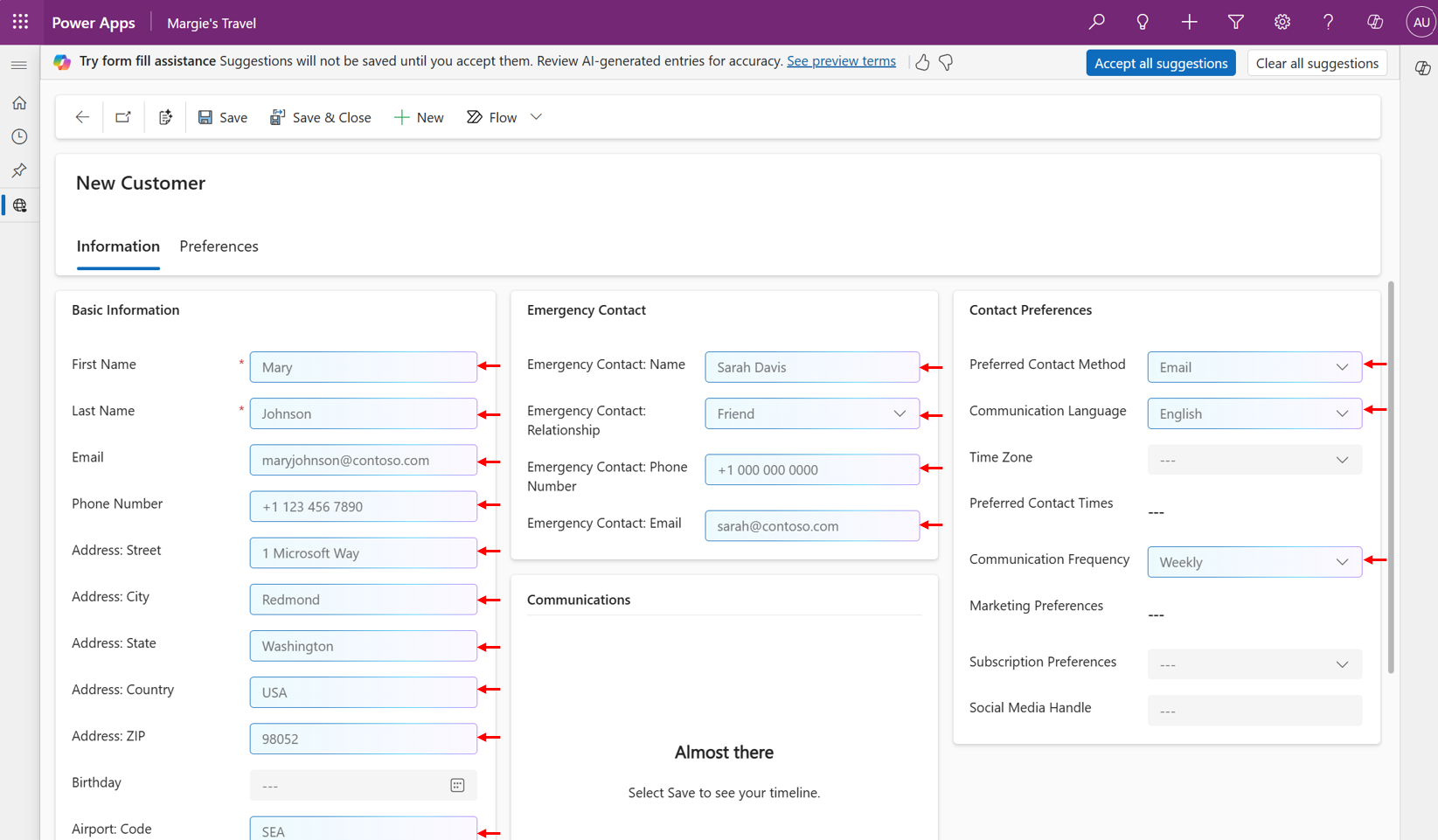
Saran sepenuhnya opsional dan tidak disimpan dalam aplikasi sampai Anda menerimanya. Untuk mempelajari lebih lanjut tentang suatu saran, arahkan kursor ke bidang tersebut, dan khususnya arahkan kursor ke ikon informasi. Ini adalah kutipan, dan mengidentifikasi sumber saran tertentu, misalnya "Catatan yang baru-baru ini Anda perbarui" atau "Papan klip".
Saran bersifat opsional dan tidak disimpan dalam aplikasi sampai Anda menerimanya. Untuk mempelajari lebih lanjut tentang suatu saran, arahkan kursor ke bidang dan khususnya ikon informasi. Kutipan tersebut mengidentifikasi sumber saran tertentu, seperti "Catatan yang baru saja Anda perbarui" atau "Papan klip".

Untuk menerima saran tertentu, arahkan kursor ke bidang tersebut, lalu pilih Terima. Atau, pilih bidang, lalu pilih tombol Enter .

Untuk menerima semua saran pada tab terbuka formulir, pada bilah notifikasi, pilih Terima semua saran. Untuk menghapus semua saran pada tab formulir yang terbuka, abaikan saran tersebut untuk menolak saran, atau pilih Hapus semua saran untuk menghapus formulir.

Untuk mengganti saran dengan nilai yang berbeda, pilih bidang dan mulai mengetik untuk menimpa saran tersebut. Atau, pilih bidang, pilih tombol Backspace atau Delete , lalu mulai mengetik.
Jika Anda memiliki saran yang belum disimpan dalam formulir dan mencoba menavigasi keluar, Anda akan mendapatkan perintah yang menanyakan apakah Anda ingin membuang saran tersebut. Saran hanya disimpan bila Anda menerimanya. Anda dapat terus menavigasi atau tetap berada di formulir untuk meninjau saran Anda yang tertunda. Anda juga dapat memilih Jangan tampilkan lagi untuk menghindari diminta di masa mendatang.

Untuk memberikan umpan balik mengenai fitur tersebut, pilih tombol jempol ke atas atau ke bawah pada bilah notifikasi, dan (opsional) berikan komentar terperinci untuk membantu meningkatkan fitur tersebut.
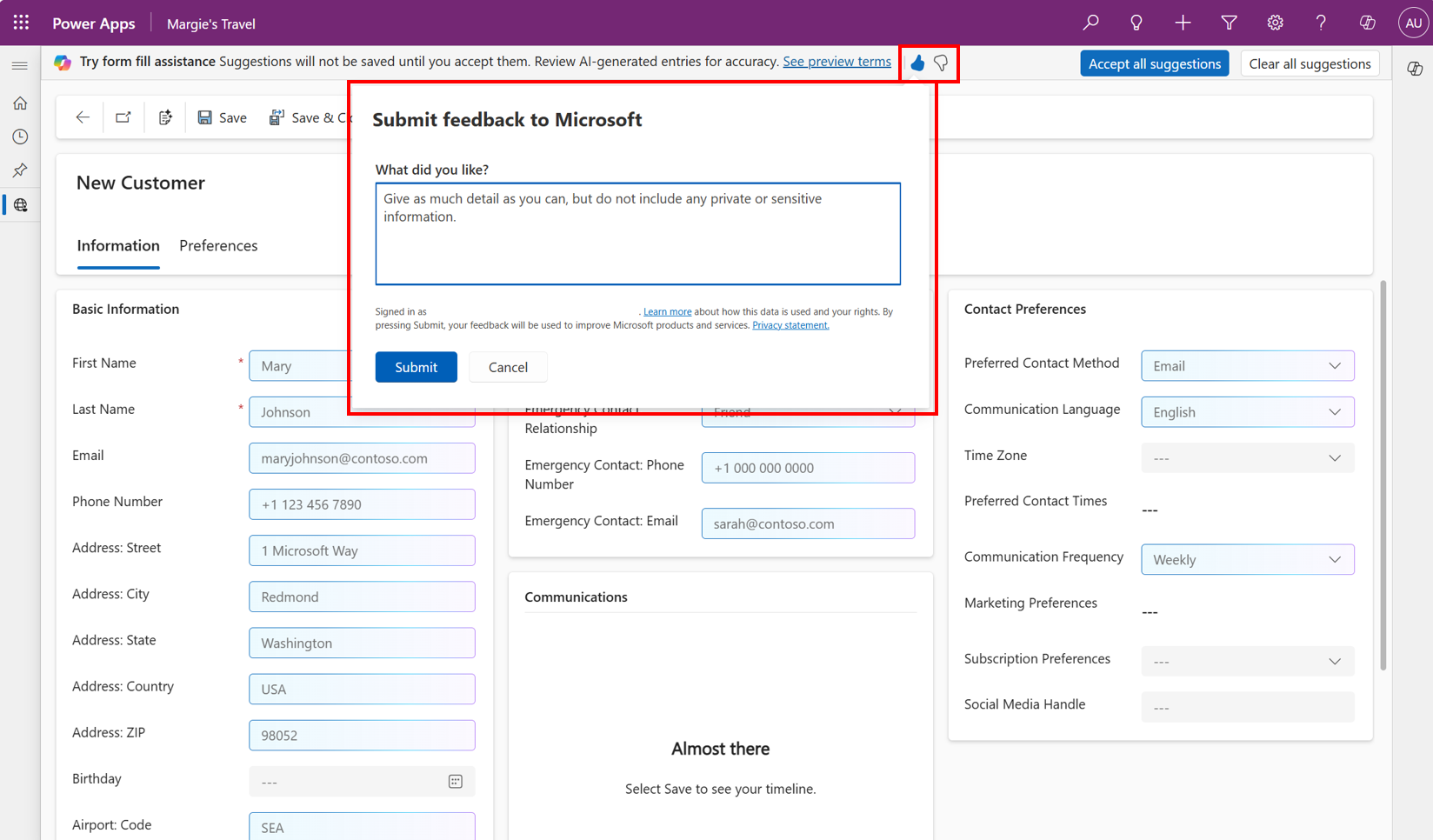
Gunakan pasta pintar (Pratinjau)
Tempel pintar (Pratinjau) merupakan kemampuan yang dapat memberi alasan pada formulir dan teks atau gambar yang disalin ke papan klip Anda untuk menyarankan teks apa yang dapat digunakan untuk mengisi bidang tertentu, dan memberikan saran sebaris dalam formulir. Untuk menggunakan pasta pintar (Pratinjau):
- Salin teks atau gambar yang ingin Anda isi pada formulir.
- Anda dapat menggunakan ikon tempel pintar di bilah perintah. Atau, pastikan tidak ada bidang tertentu yang dipilih dalam formulir, lalu gunakan pintasan papan ketik tempel biasa (Ctrl+V atau Cmd+V).
Untuk menggunakan kemampuan tempel pintar (pratinjau), admin Anda harus mengaktifkannya. Untuk informasi lebih lanjut tentang cara mengaktifkan pasta pintar, lihat Kelola pengaturan fitur.
Anda dapat terus menempel secara langsung, tanpa tempel pintar (Pratinjau), ke bidang tertentu dengan mengekliknya terlebih dahulu lalu menempel.

Gunakan toolbar dan file (Pratinjau)
File (Pratinjau) adalah kemampuan yang dapat menganalisis formulir dan file yang Anda sediakan untuk menyarankan teks apa yang dapat digunakan untuk mengisi bidang tertentu, dan memberikan saran sebaris dalam formulir. Jenis file yang didukung adalah .txt, .docx, .csv, .pdf, .png, .jpg, .jpeg, dan .bmp. File yang diklasifikasikan dengan label sensitivitas tidak didukung.
Toolbar bantuan pengisian formulir
- Tampilkan atau sembunyikan bilah alat bantuan pengisian formulir menggunakan tombol tampilkan/sembunyikan.
- Untuk memberikan umpan balik, pilih tombol tindakan lainnya (...) dan berikan pujian, laporkan masalah, atau buat saran.
- Tombol tempel pintar sekarang terletak di sebelah kiri bilah alat.

Untuk menggunakan file (Pratinjau):
- Gunakan tombol pemilih berkas untuk memilih berkas yang ingin Anda isi dalam formulir. Atau, seret dan letakkan berkas di bilah alat.
- Arahkan kursor ke tag sumber file untuk mengidentifikasi bidang mana yang disarankan berdasarkan konten file.
- Untuk menerima semua saran dari sumber yang tercantum pada bilah alat, pilih tombol terima semua yang terletak di sebelah kanan bilah alat. Tombol ini mengidentifikasi jumlah saran terbuka dalam formulir yang akan diterima.
- Untuk menghapus saran dari berkas, pilih tombol hapus pada tag. Jika ada beberapa sumber yang tercantum di bilah alat, hapus semua saran dengan menggunakan tombol hapus semua di bilah alat.

Informasi terkait
Kelola pengaturan fitur
Kelola pengaturan aplikasi berbasis model di desainer aplikasi
Buat dan edit kolom di Dataverse menggunakan Power Apps
FAQ AI yang Bertanggung Jawab tentang bantuan pengisian formulir
Lengkapi formulir dengan cepat menggunakan aplikasi berbasis model (video)